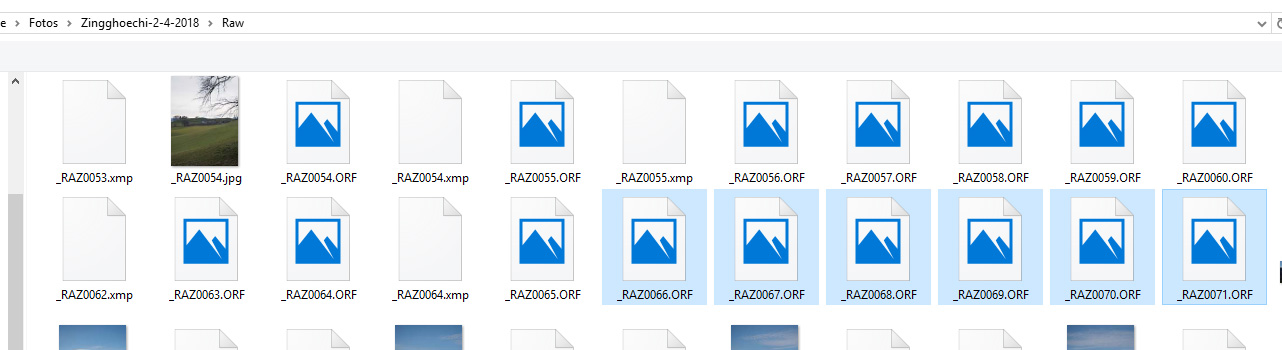
RAW Stapelverarbeitung mit Photoshop CC, 3. April 2018
Wegen einer leichten geistigen Zurücksetzung benutzte ich für
die Panoramaherstellung mit Hugin immer die "Originaldaten" der Kamera,
nicht
die komplizierten RAW-Daten.
In Ausnahmefällen mit der nötigen
Unterbelichtung einer Bildregion kämpfte ich mich durch die Konvertierung der
einzelnen RAW-Dateien.
Jetzt erst habe ich kapiert, wie die
Stapelverarbeitung funktioniert.
Vielleicht gibt es noch andere, die
diesem Prozess hilfsbedürftig gegenüberstehen...
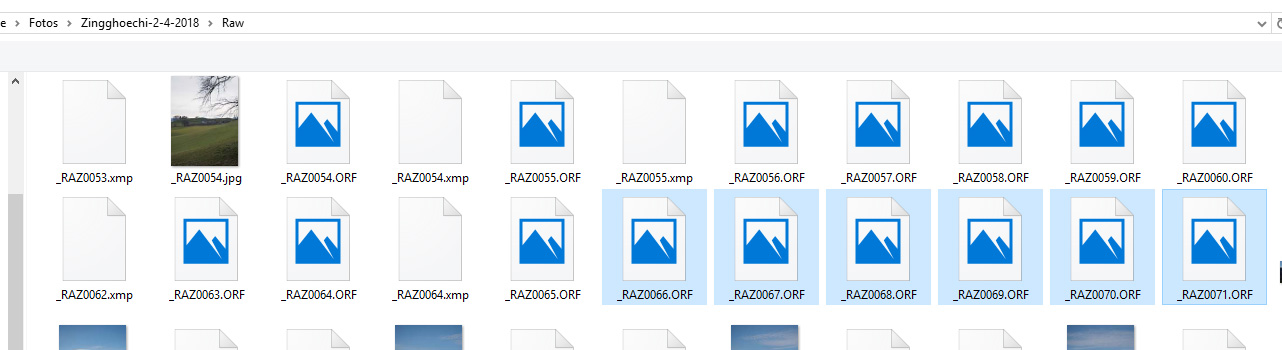
Die Serie mit Shift markieren und öffnen, hier 66-71.
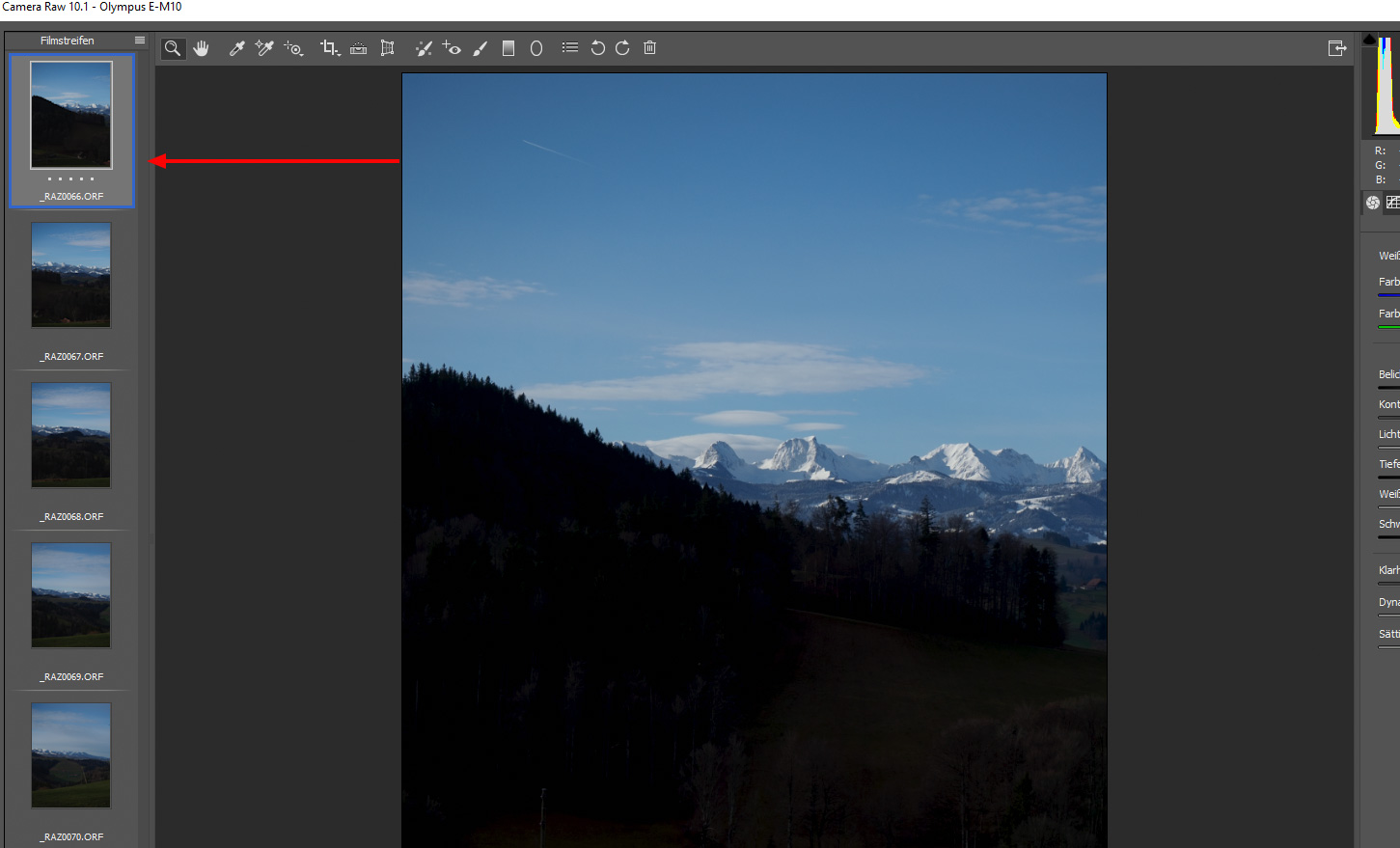
Anders als beim Öffnen einer einzelnen RAW-Datei entsteht links ein "Filmstreifen".
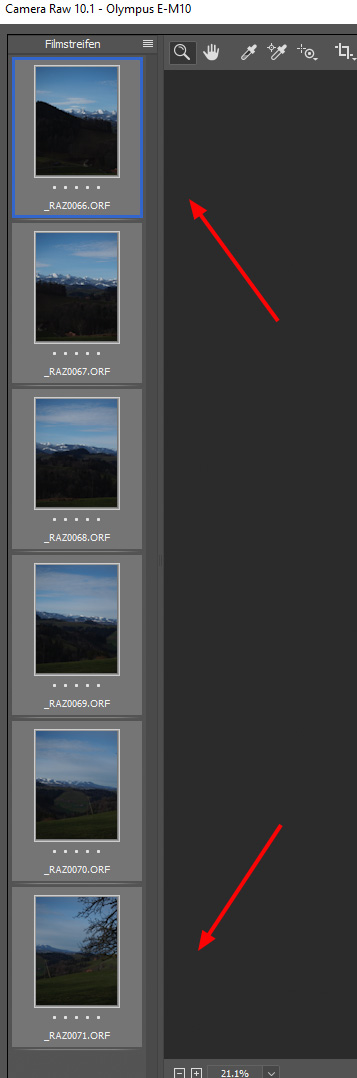
Alle Bilder des Filmstreifens markieren.
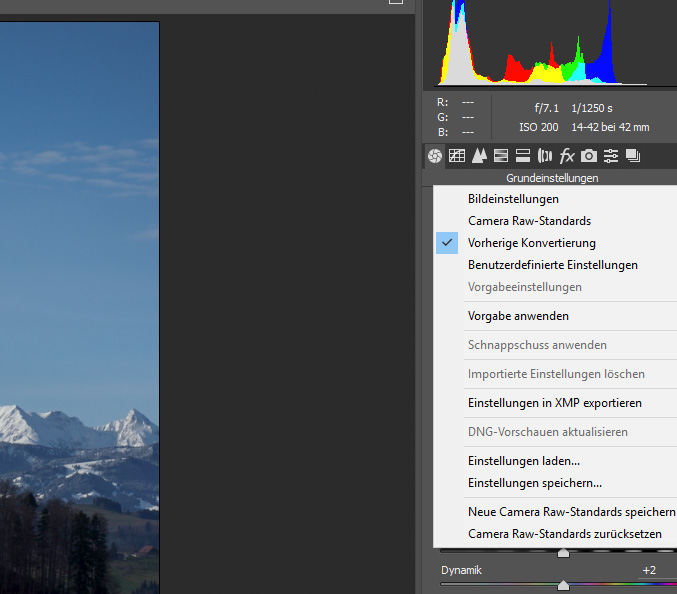
Ich benutze immer die vorherige Konvertierung und passe sie an.
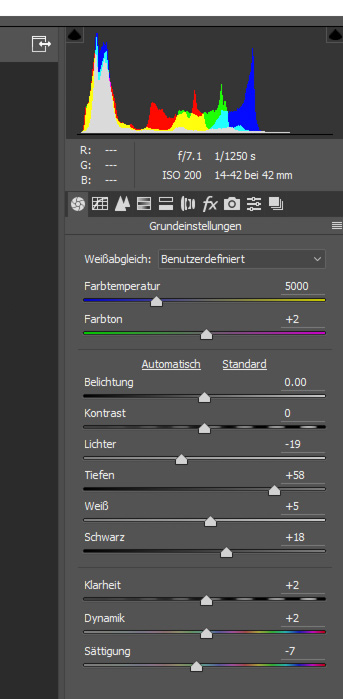
Anpassungen beim ersten Bild gelten für alle Bilder der Serie
-
die Serie ist hier ein Panorama.
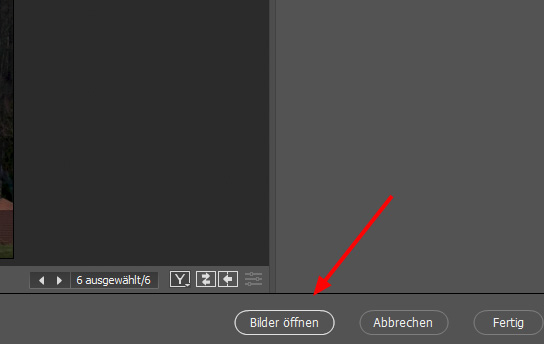
Bilder öffnen führt die Konvertierung durch.
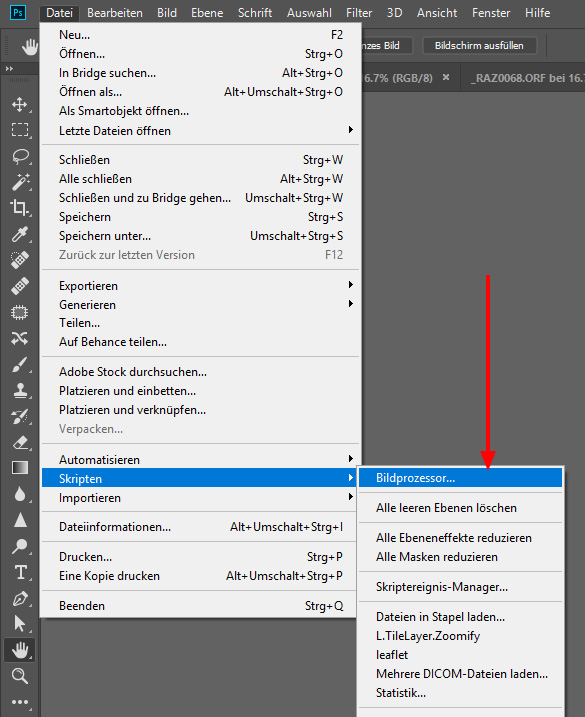
Bildprozessor
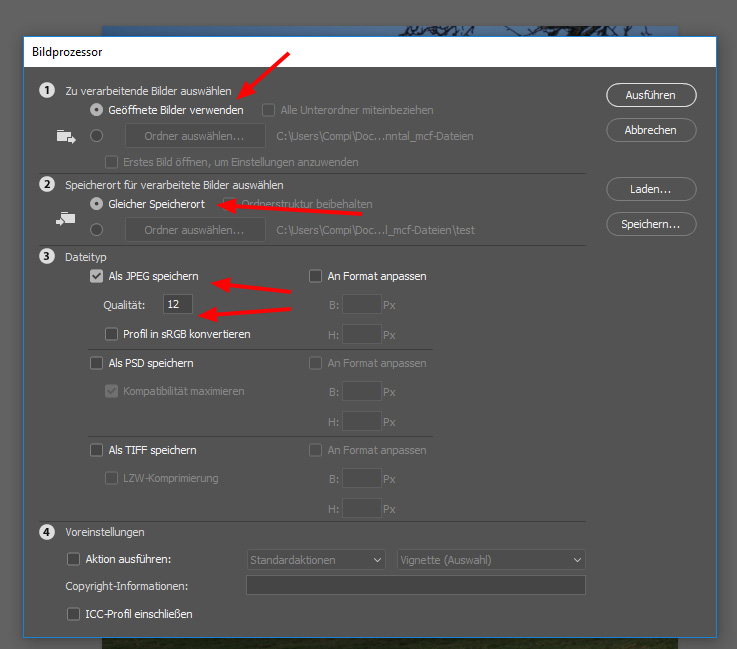
Geöffnete Bilder verwenden
Gleicher Speicherort
Als jpg
speichern
Ich fotografiere mir Adobe-RGB. Da Hugin diesen Modus
akzeptiert,
müssen die Bilder nicht nach sRGB konvertiert werden.
Ausführen (oben rechts)
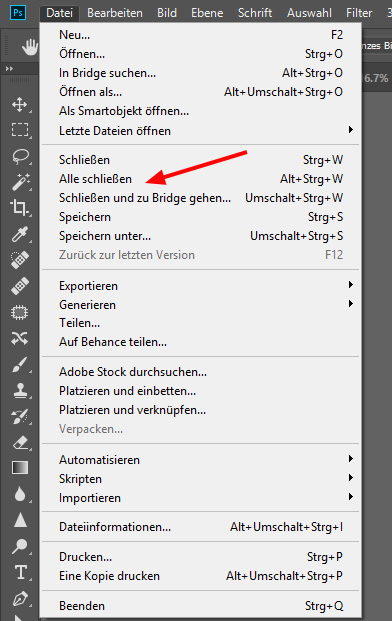
Datei/Alle schliessen
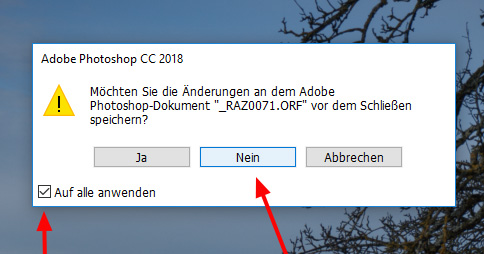
Auf alle anwenden: Nein
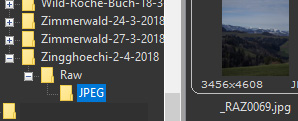
Die neuen jpg-Bilder sind in einem neuen Unterordner.
(Erst wählen, wenn alle Bilder geladen sind.)